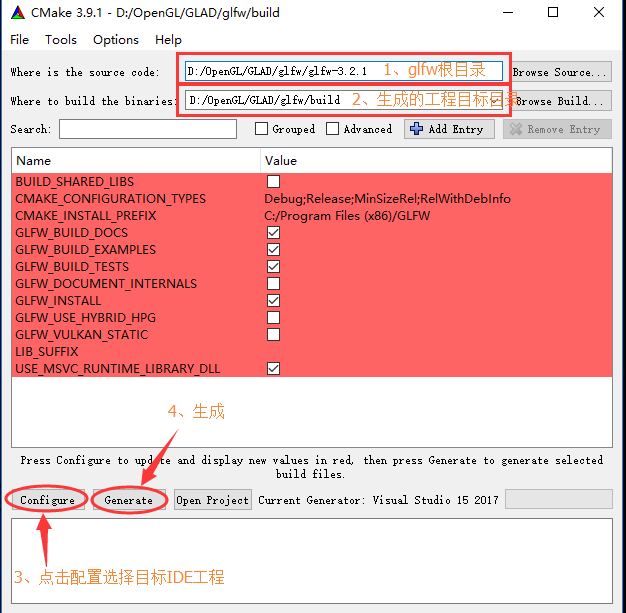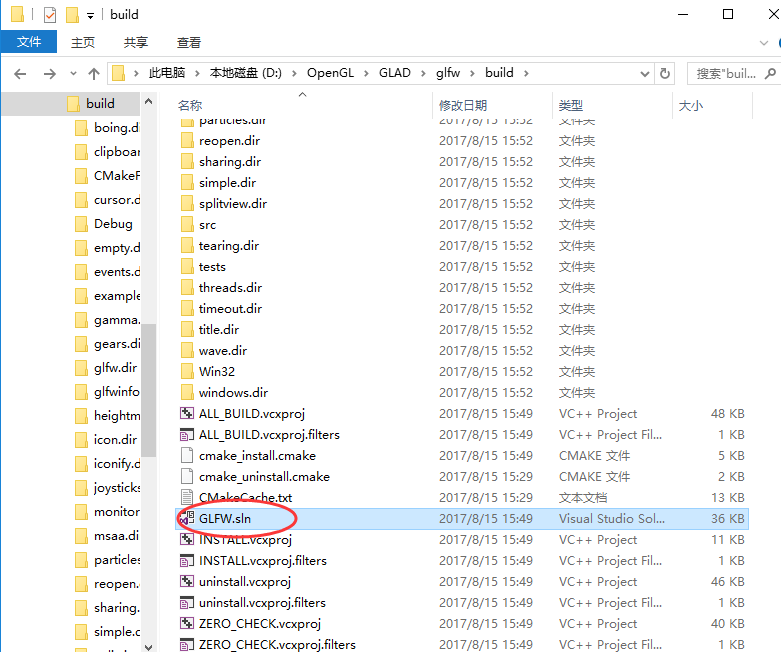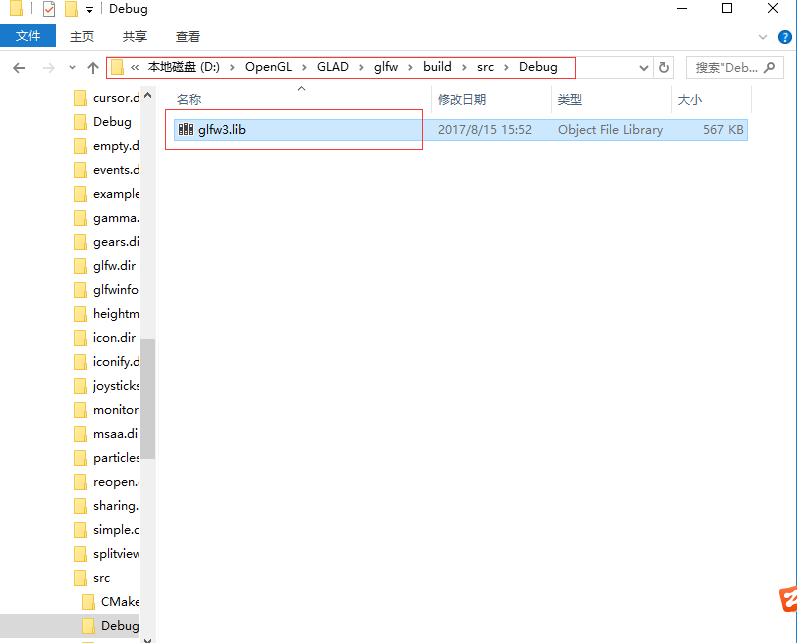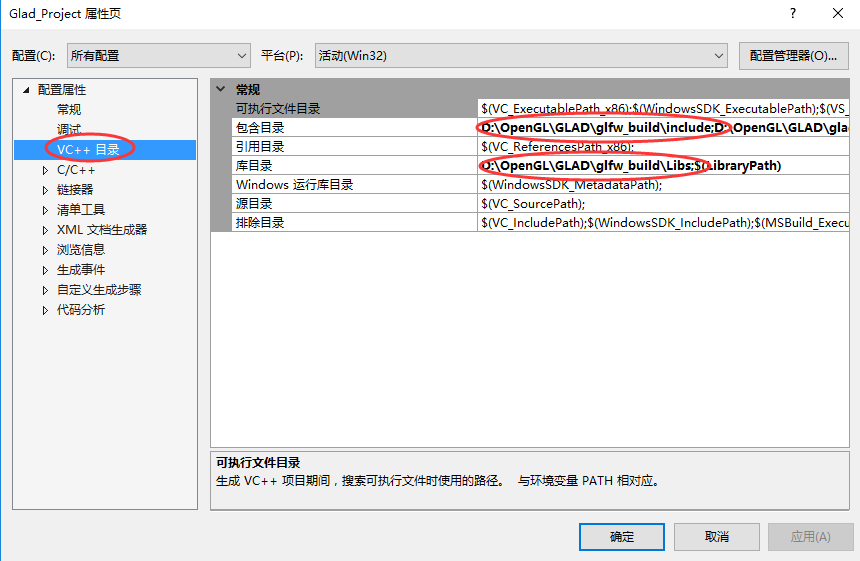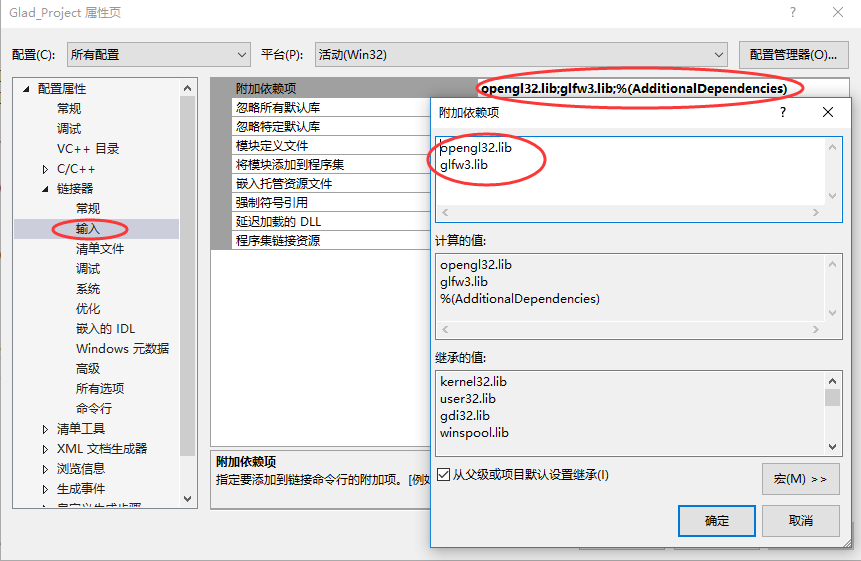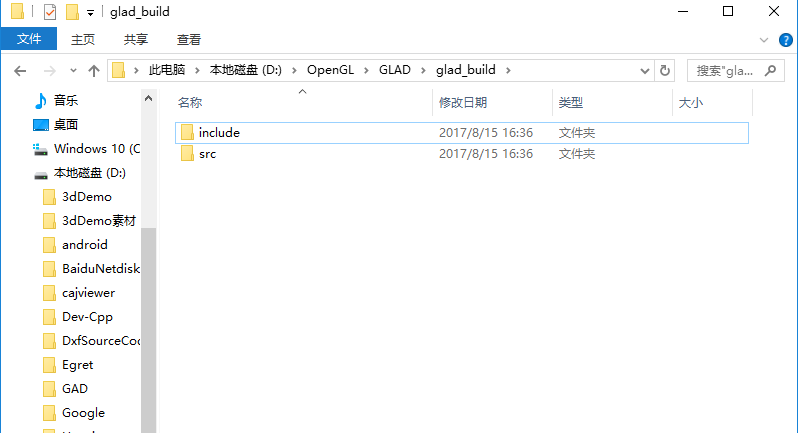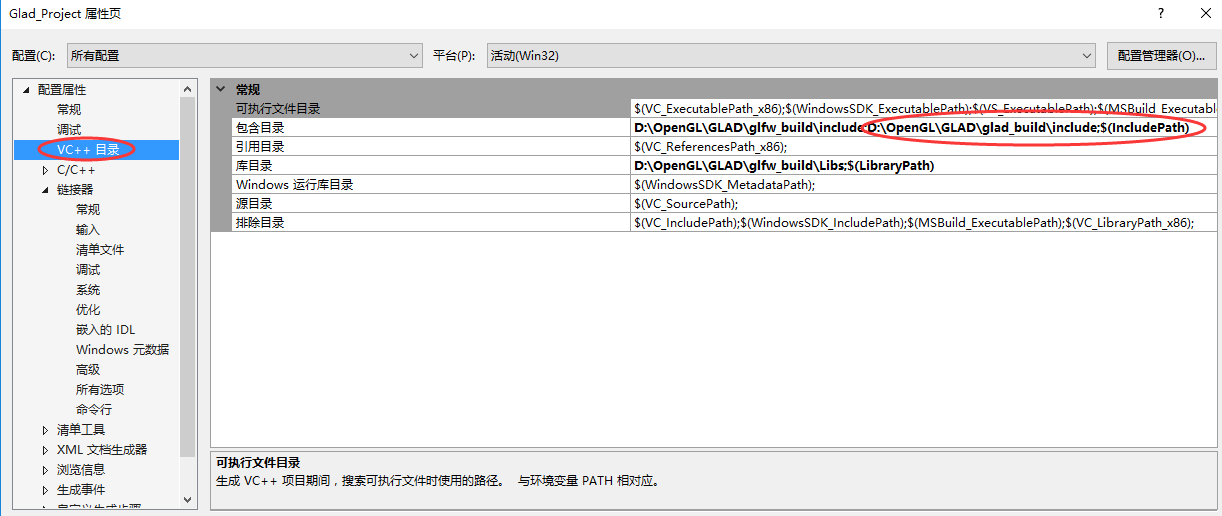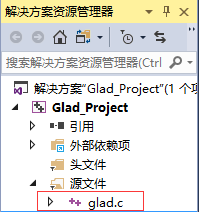版权声明:本文为博主原创文章,未经博主允许不得转载。blog.liujunliang.com.cn https://blog.csdn.net/qq_33747722/article/details/77200257
在上一篇文章中博主介绍了freeglut+glew的环境配置,本文介绍glfw+glad的环境配置
本系列教程将使用本文的opengl开发库
开发工具
VS2015
glfw源码:源码地址
CMake(将源码生成自己想要的IDE工程):下载地址
glad:点击打开链接
当然了,这些源码文件包括本文的工程代码我都将上次,方便大家学习
glfw环境配置
首先需要生成glfw 库文件
打开CMake
按如下图生成目标工程,我这里选择的是VS 21017
生成在build目标目录下找到.sln文件,用vs2017打开
点击生成解决方案,之后咋、src/Debug目录下就能找到我们需要的glfw.lib的库文件了
创建一个文件夹用于保存include和libs文件,将(\glfw-3.2.1\include)下的文件拷贝到include文件夹下;将glfw3.lib拷贝到libs文件下
接下来回到VS,右键点击选择属性
按如下图选择包含目录和库目录
打开链接器->输入,按如下图填入opengl32.lib、glfw3.lib两个库名称
glad环境配置
打开glad在线服务,将模式Profile选择为Core,点击生成 Generate
下载.zip文件后解压缩,文件目录如下
将include包含到项目内
将src文件添加到你的工程中
这样环境配置好了
代码测试
新建一个CPP文件,将如下代码拷贝进去(暂时无需理会代码含义)
#include <glad/glad.h>#include <GLFW/glfw3.h> #include <stdio.h> // settingsconst unsigned int SCR_WIDTH = 800;const unsigned int SCR_HEIGHT = 600; void processInput(GLFWwindow *window){ if (glfwGetKey(window, GLFW_KEY_ESCAPE) == GLFW_PRESS) { //将窗口设置为关闭,跳出循环 glfwSetWindowShouldClose(window, true); }} void framebuffer_size_callback(GLFWwindow* window, int width, int height){ glViewport(0, 0, width, height);} int main(){ //glfw初始化 glfwInit(); glfwWindowHint(GLFW_CONTEXT_VERSION_MAJOR, 3); glfwWindowHint(GLFW_CONTEXT_VERSION_MINOR, 3); glfwWindowHint(GLFW_OPENGL_PROFILE, GLFW_OPENGL_CORE_PROFILE); //glfw创建窗口 GLFWwindow* window = glfwCreateWindow(SCR_WIDTH, SCR_HEIGHT, "LearnOpenGL", NULL, NULL); if (window == NULL) { printf("创建窗口失败"); //终止 glfwTerminate(); return -1; } //显示窗口 glfwMakeContextCurrent(window); //设置回调,当窗口大小调整后将调用该回调函数 glfwSetFramebufferSizeCallback(window, framebuffer_size_callback); // glad初始化 if (!gladLoadGLLoader((GLADloadproc)glfwGetProcAddress)) { printf("加载失败"); return -1; } // 使用循环达到循环渲染效果 while (!glfwWindowShouldClose(window)) { //自定义输入事件 processInput(window); //交互缓冲区,否则显示空白 glfwSwapBuffers(window); //输入输出事件,否则无法对窗口进行交互 glfwPollEvents(); } //终止渲染 关闭并清理glfw本地资源 glfwTerminate(); return 0;}
运行程序,运行后创建一个窗口表明环境配置成功!!!
来源:https://www.cnblogs.com/cute/p/9754008.html